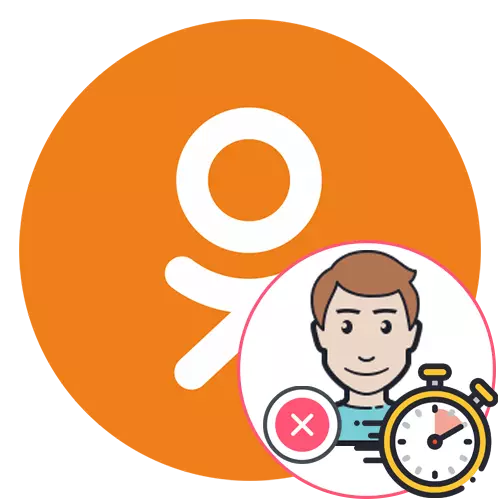
Часовае выдаленне старонкі ў сацыяльнай сетцы Аднакласнікі дазволіць абмежаваць доступ да яе карыстальнікам і пазбавіцца ад дакучлівых паведамленняў. Пасля, калі доступ да профілі зноў з'явіцца, яго можна будзе аднавіць літаральна ў некалькі клікаў. На жаль, зараз даступны толькі адзін метад часовага выдалення асабістага профілю - праз поўную версію сайта. Менавіта пра яго і пойдзе гаворка далей.
падрыхтоўчыя працы
Перш за ўсё хочам адзначыць, што некаторым карыстальнікам можа спатрэбіцца выкананне дадатковых дзеянняў, звязаных з захаваннем музыкі або відэа на кампутар, а таксама з адменай існуючых падпісак. Удакладнім, што нават пасля выдалення старонкі сродкі за падпіскі будуць спісвацца з карты, паколькі гэтая працэдура цалкам аўтаматызавана, таму так важна загадзя адмовіцца ад усіх падпісак. Ўсе дапаможныя інструкцыі, звязаныя з падрыхтоўкай, вы знойдзеце ў іншых матэрыялах на нашым сайце, перайшоўшы па наступных спасылках.Чытаць далей:
Адключэнне паслугі «Усё ўключана» у Аднакласніках
Адключэнне музычнай падпіскі ў Аднакласніках
Выдаленне карты ў Аднакласніках
Запампоўка музыкі праз сацыяльную сетку Аднакласнікі
Захаванне відэа з паведамленняў у Аднакласніках
Змена лагіна ў Аднакласніках
Часовае выдаленне профілю ў Аднакласніках
Зараз пераходзім непасрэдна да часовага выдаленні старонкі. Уладальнікам мабільнага прыкладання прыйдзецца адкрыць Аднакласнікі праз любы зручны браўзэр і на панэлі злева выбраць «Поўная версія сайта», каб перайсці да таго інтэрфейсу, праз які дазваляе вырашыць пастаўленую задачу. Пры гэтым абсалютна кожнаму карыстачу трэба ведаць нумар тэлефона або адрас электроннай пошты, які прывязаны да бягучай старонцы, каб у будучыні аднавіць яе.
- Знаходзячыся ў стужцы, апусціцеся ўніз па ўкладцы, каб знайсці завяршэнне левага меню.
- Там разгарніце выпадальны спіс «Яшчэ».
- Адшукайце пункт «Рэгламент» і выберыце яго для пераходу да падзелу.
- Апусціцеся ўніз па тэксце ліцэнзійнай дамовы, дзе знайдзіце клікабельнасць надпіс «Адмовіцца ад паслуг».
- Абярыце прычыну выдалення профілю і ўвядзіце пароль ад яго. Уважліва вывучыце ўсе паведамлення ад распрацоўшчыкаў, каб ведаць, да якіх наступстваў прыводзіць выдаленне профілю. Пасля гэтага націсніце па кнопцы «Выдаліць».
- Адбудзецца аўтаматычны выхад з профілю на галоўную старонку.
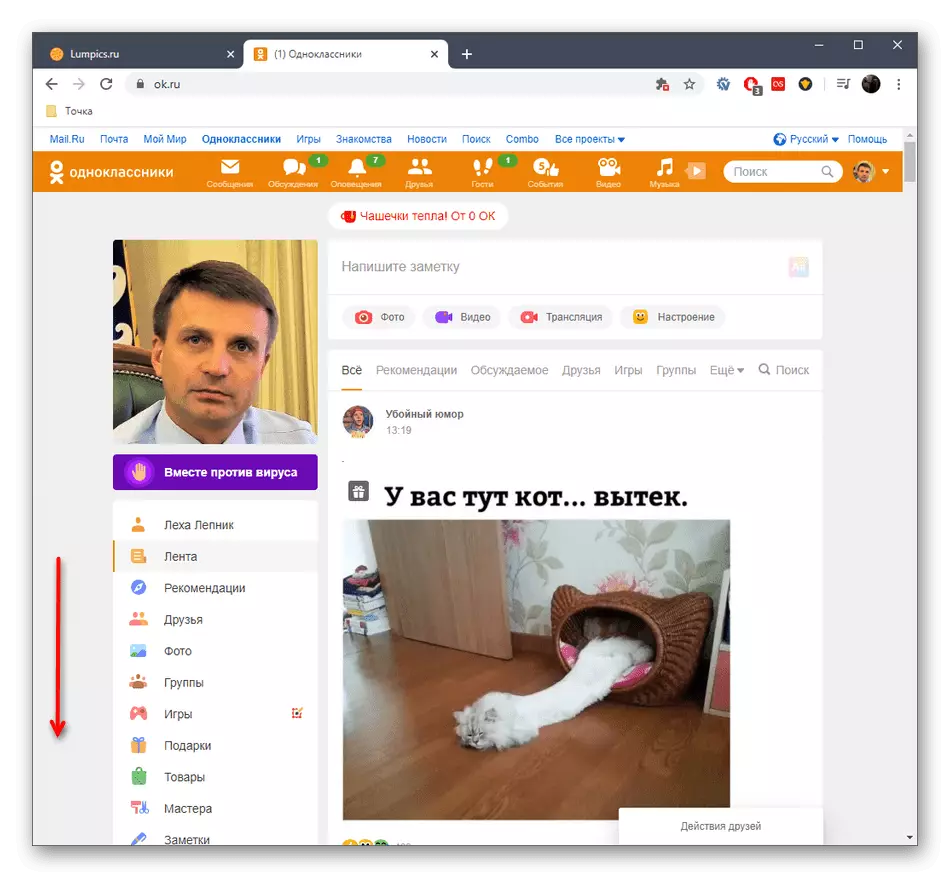
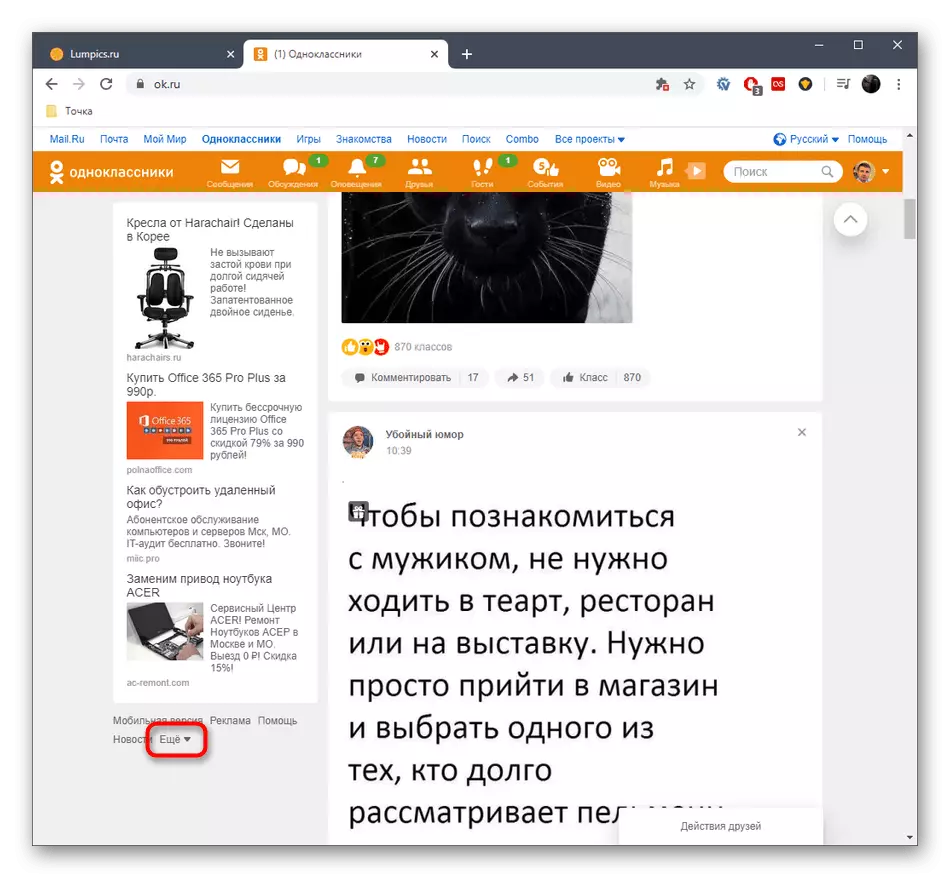
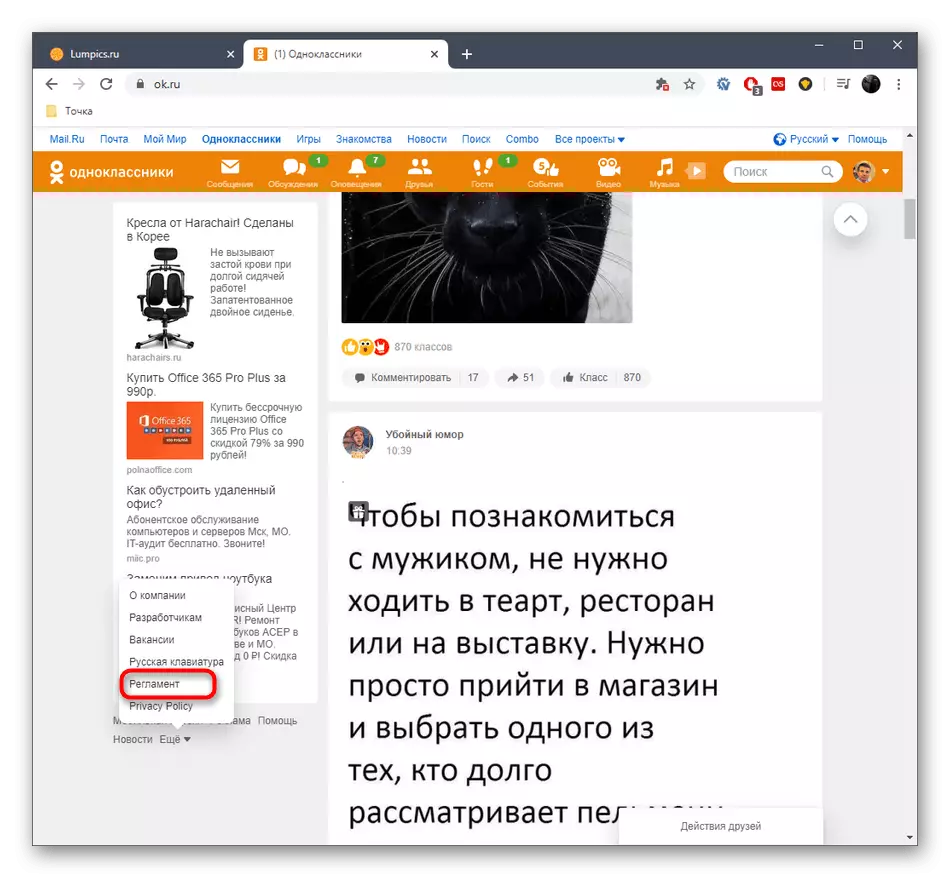
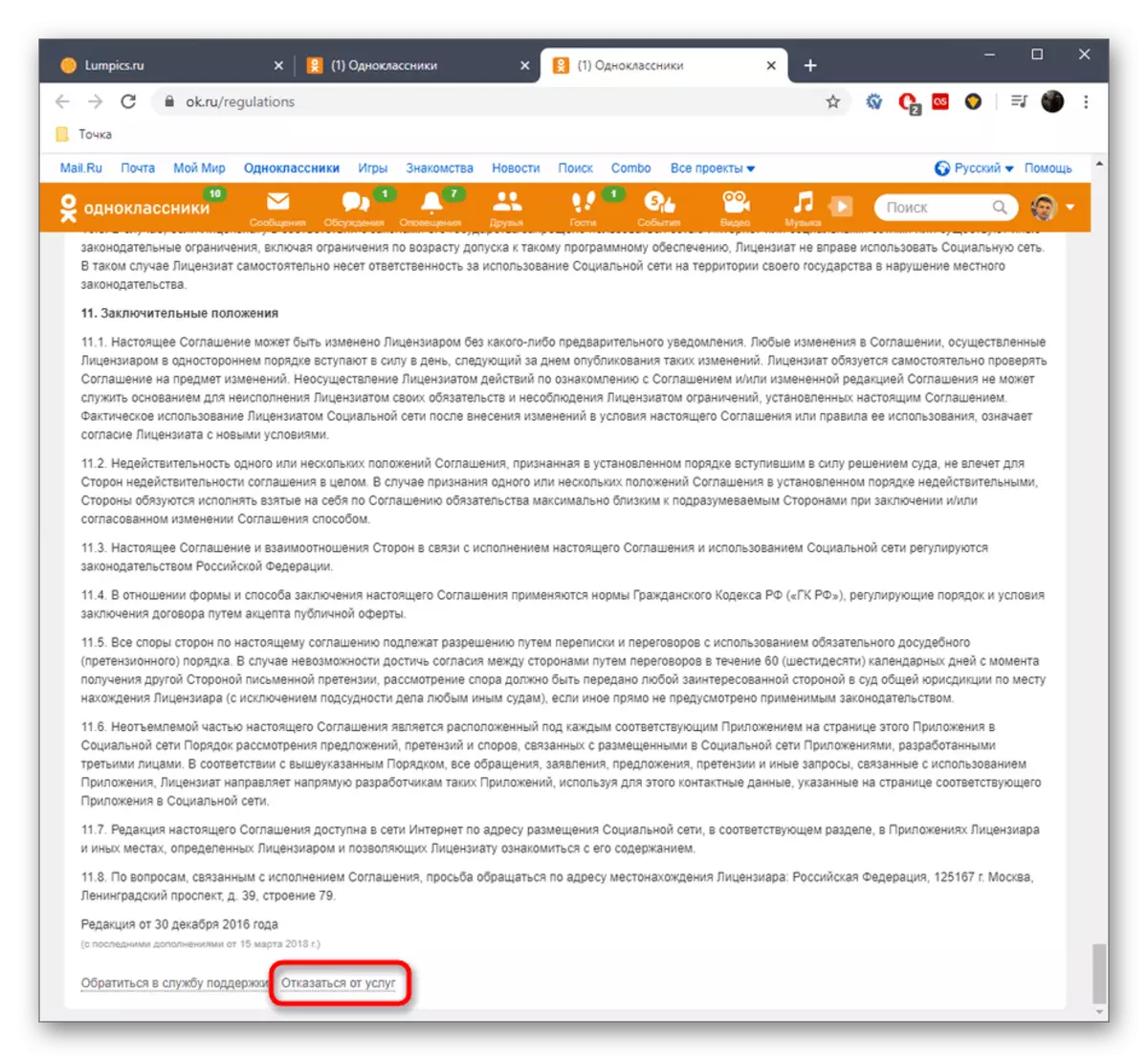
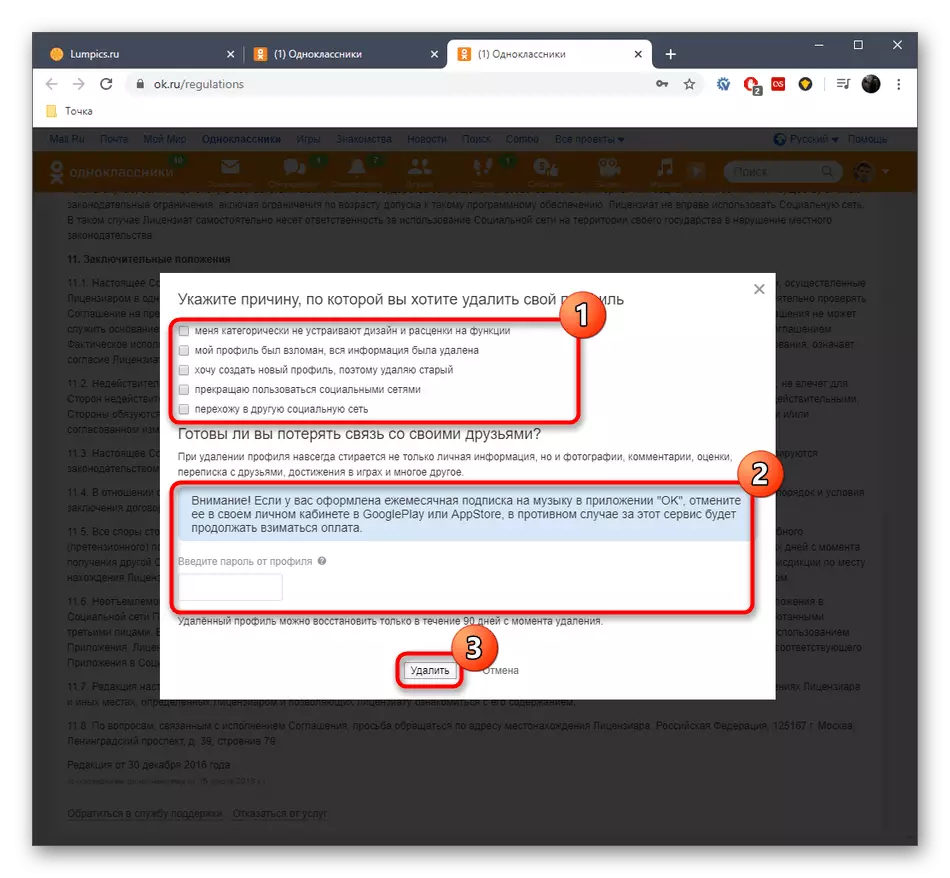
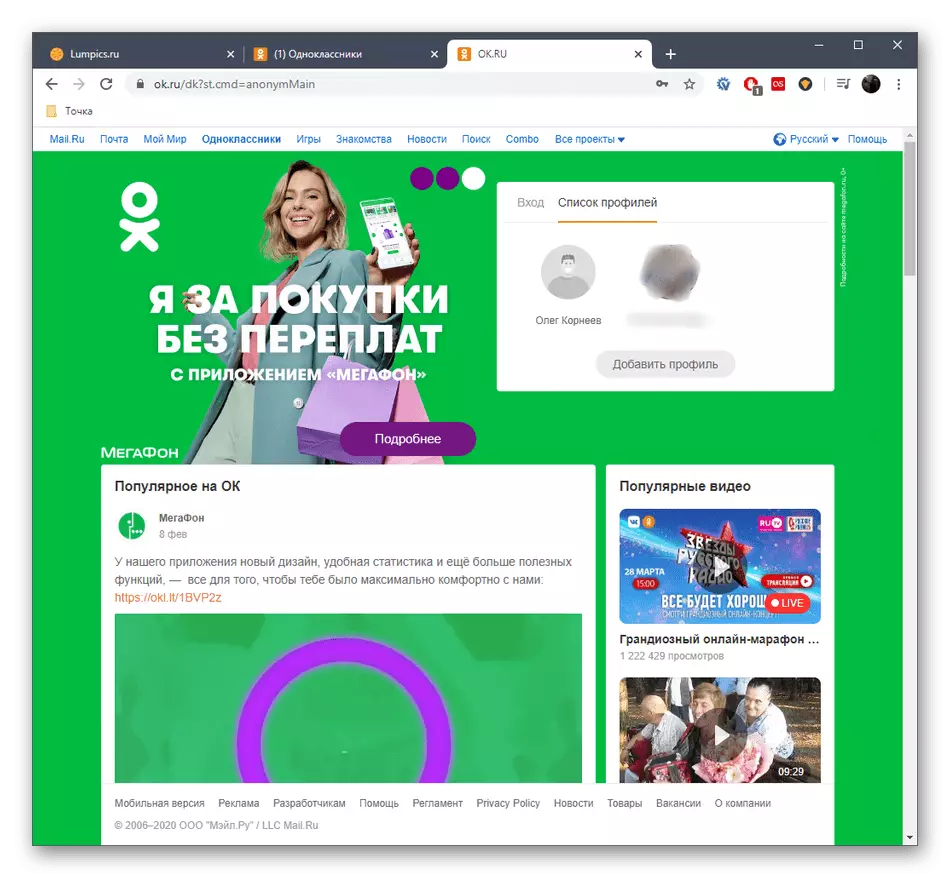
Зараз у вас ёсць 90 (дзевяноста) дзён (!) На тое, каб пры неабходнасці аднавіць профіль. Пасля завяршэння гэтага перыяду ён будзе выдалены назаўжды без магчымасці вярнуць яго нават праз раздзел тэхнічнай падтрымкі. Пры неабходнасці аўтарызацыі ў гэтым профілі з далейшым яго аднаўленнем спатрэбіцца выканаць такія дзеянні:
- Можаце не спрабаваць выканаць простую працэдуру ўваходу шляхам уводу выкарыстоўванага раней лагіна і пароля, паколькі такі метад папросту не спрацуе.
- На экране з'явіцца інфармацыя аб тым, што ўліковая запіс быў выдалены па просьбе юзера і зноў адкрыць яе можна толькі праз аднаўленне. Для гэтага вам патрабуецца націснуць па кнопцы "Не атрымліваецца ўвайсці».
- Выберыце сродак, з дапамогай якога будзе адбывацца аднаўленне доступу. Гэта можа быць прывязаны нумар тэлефона або электронная пошта.
- Калі ласка, увядзіце адрас або нумар, а затым націсніце на «Атрымаць код».
- Праз некалькі секунд на абраны крыніца прыйдзе паведамленне з шасцізначным кодам. Увядзiце яго і пстрыкніце па кнопцы «Пацвердзіць.
- Пры з'яўленні пытання «Гэта ваш профіль?» выберыце варыянт адказу «Так, гэта я».
- Калі раней на старонцы была настроена двухфакторную аўтэнтыфікацыя або аўтаматычнае сродак аднаўлення вырашыць ўзмацніць меры бяспекі, на прывязаны тэлефон будзе адпраўлены яшчэ адзін код, які трэба ўвесці ў адлюстраваў форме.
- Зараз застанецца толькі прыдумаць новы пароль для ўваходу. Нічога не замінае выкарыстоўваць той, што быў зададзены яшчэ да выдалення профілю.
- Як бачна, аўтарызацыя прайшла паспяхова і ўся інфармацыя, якая захоўваецца на асабістай старонцы раней, была паспяхова адноўлена.
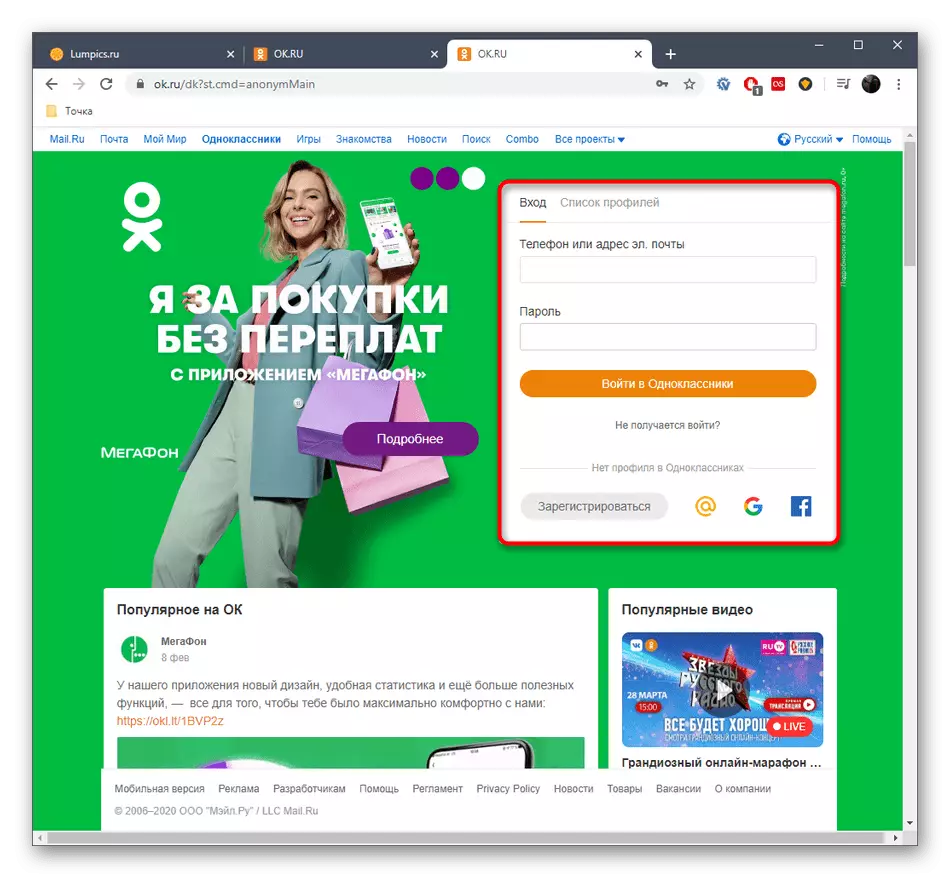
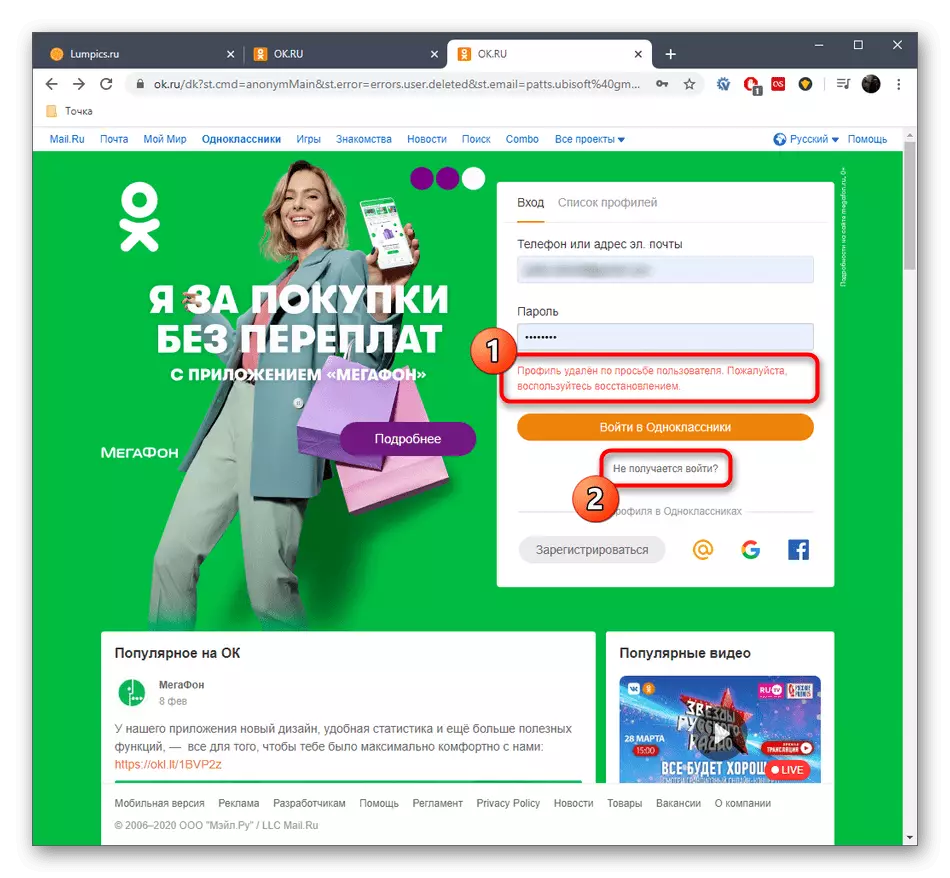
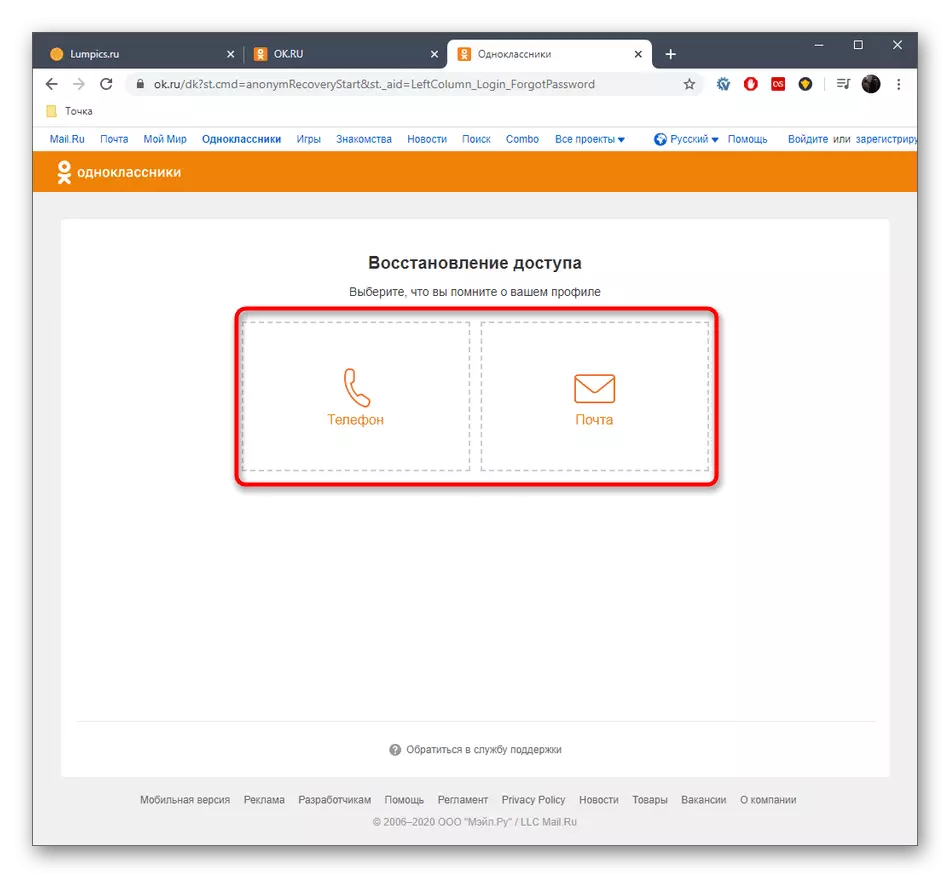
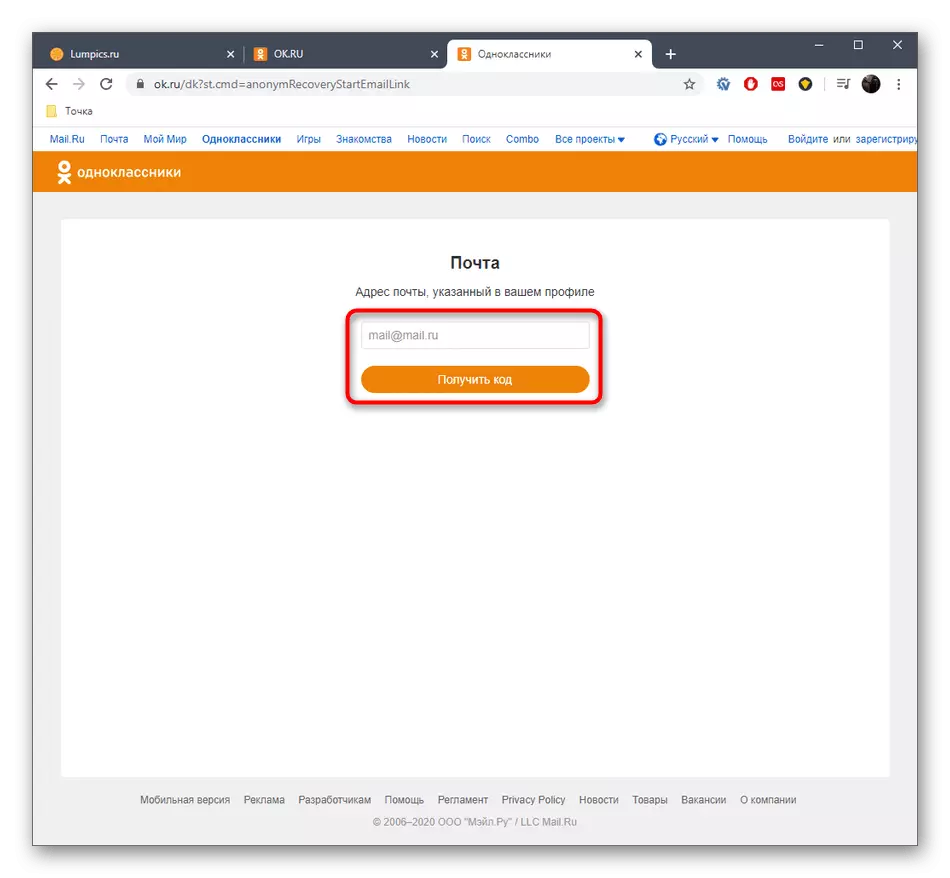
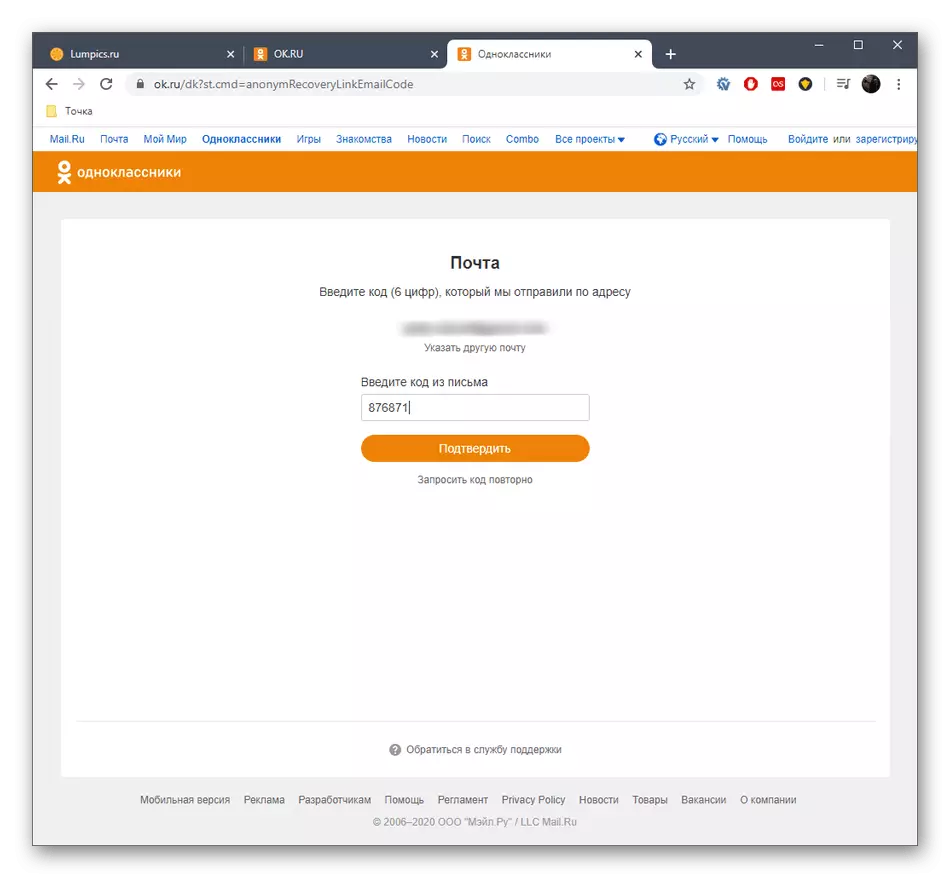
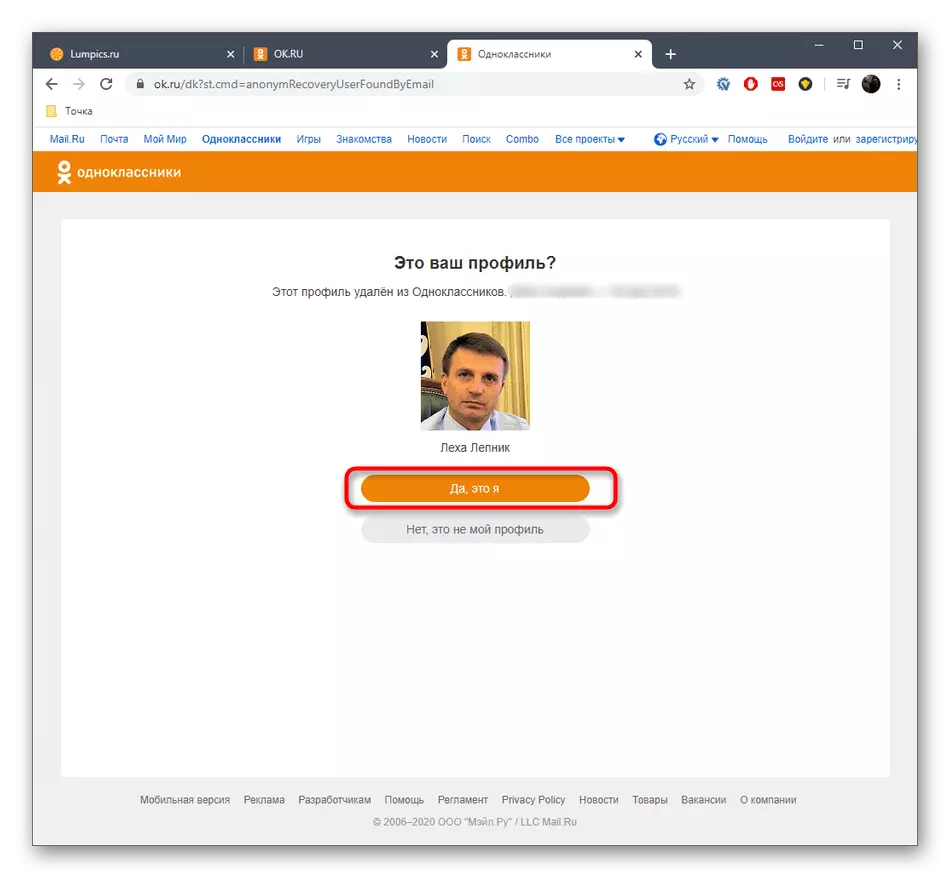
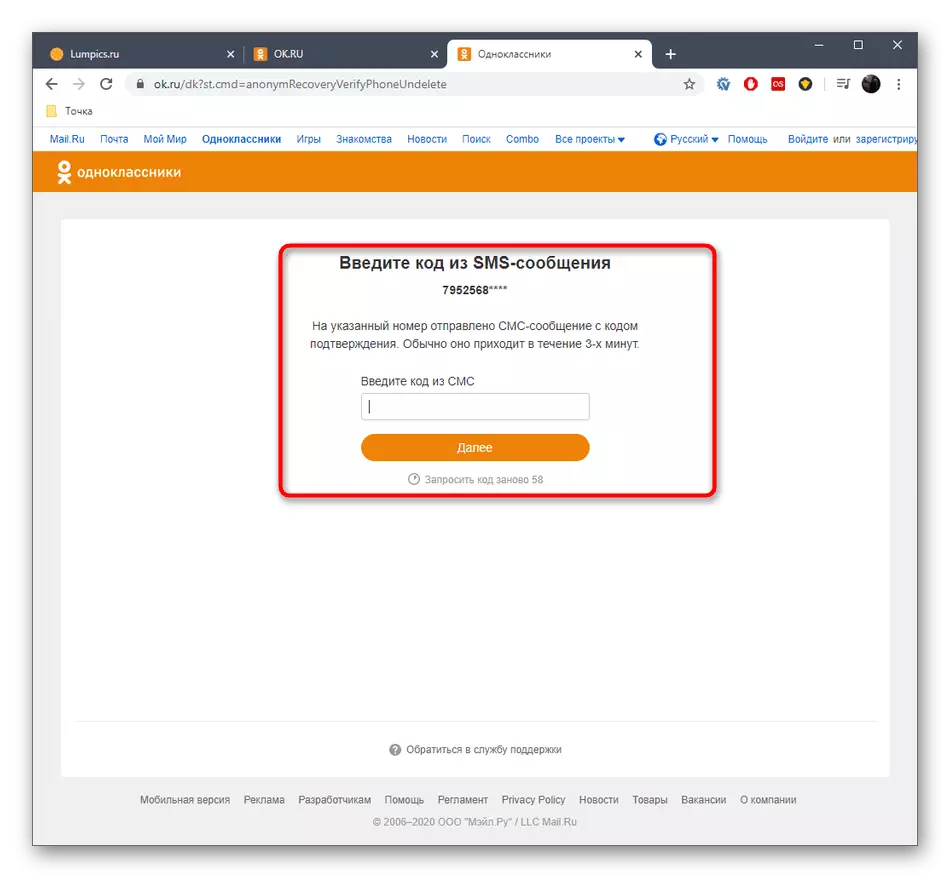
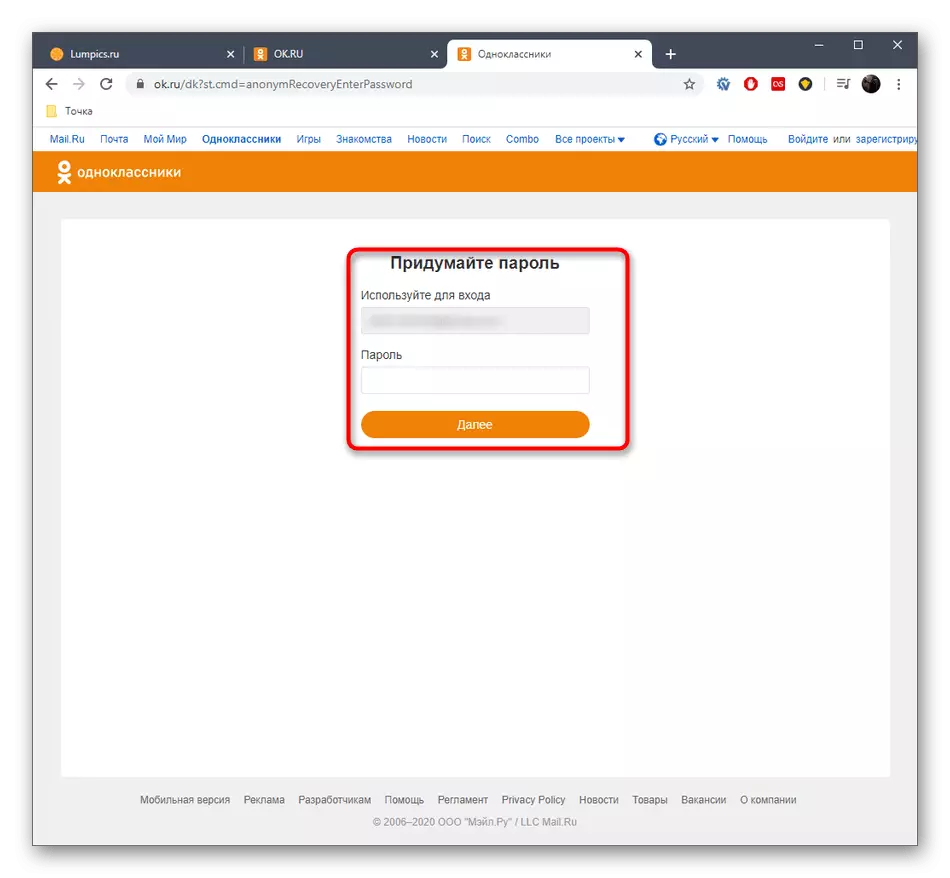
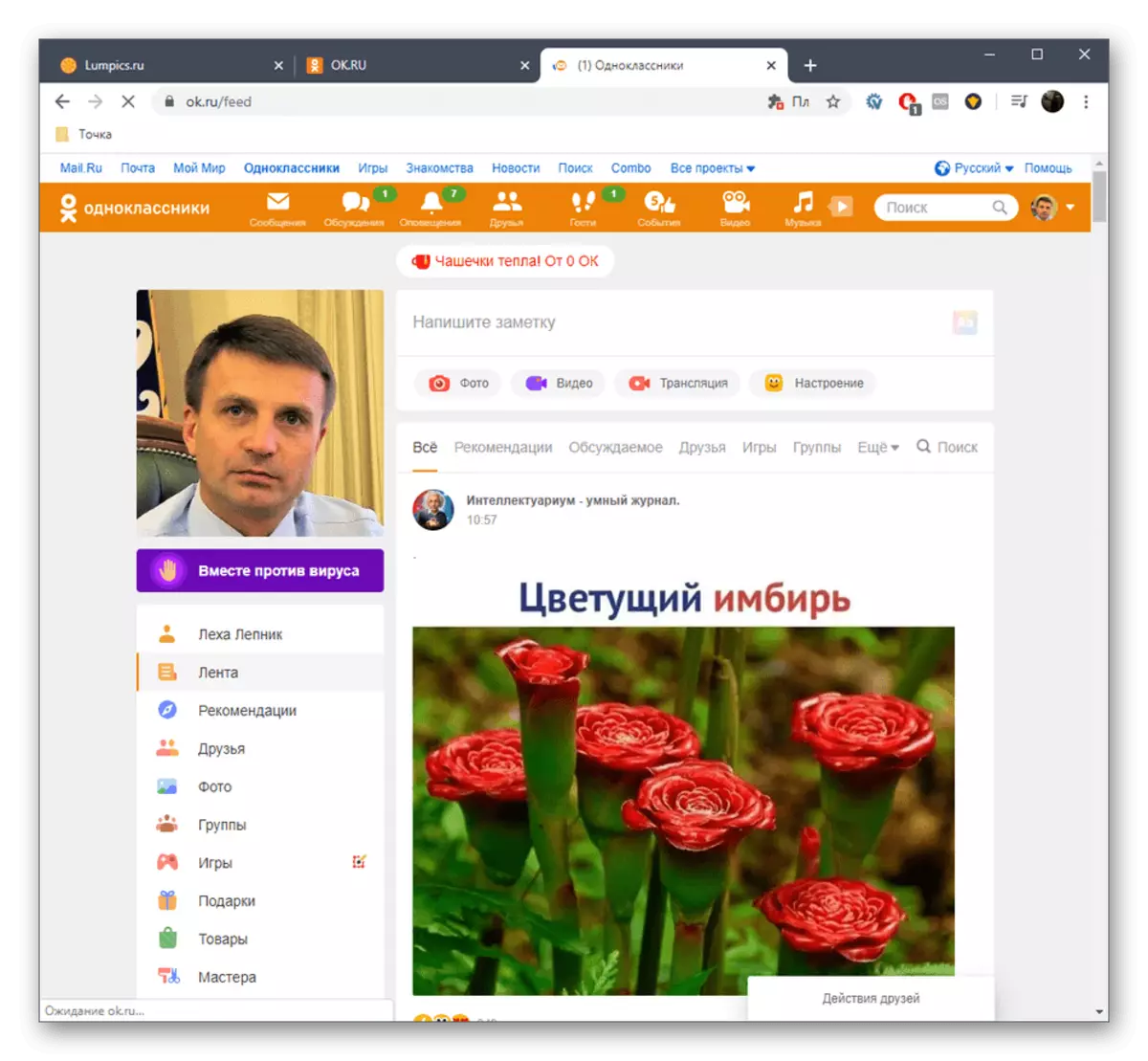
Гэта былі ўсе правілы і рэкамендацыі, якія тычацца часовага выдалення старонкі ў Аднакласніках. Вам застаецца толькі дакладна прытрымлівацца ім, каб справіцца з пастаўленай задачай і не забываць пра тэрмін у дзевяноста дзён, які усталёўваецца распрацоўшчыкамі.
